IPhone と iPad で複数の Apple ID を切り替える方法
その他 / / April 05, 2023
Apple ID は、iPhone の不可欠なコンポーネントです。 デバイスで App Store および iCloud サービスを使用するには、Apple ID が必要です。 iCloud には写真などの重要なファイルが保存されているため、 パスワード、個人用と職場/学校用の 2 つの iCloud アカウントを使用する必要性を感じるかもしれません。 ただし、Apple では、1 台の iPhone または iPad で同時に複数の Apple ID にログインすることを許可していません。
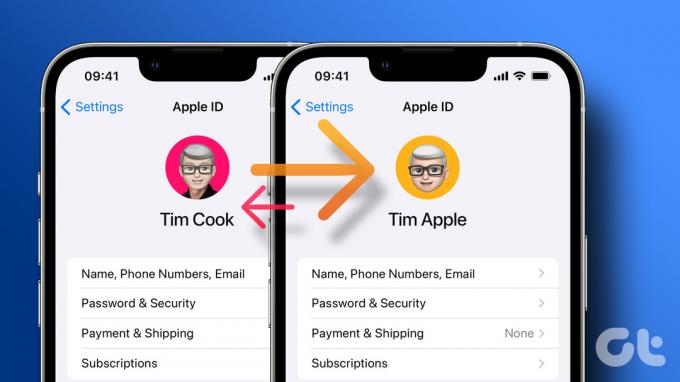
一度に 1 つの Apple ID しか使用できないため、かなり不便です。 それでも複数の Apple ID を使いたい場合は、回避策があります。 特定のApple IDをもう使用したくない場合や、新しいアカウントにジャンプしたい場合にも、この方法を使用できます. しかし、iPhone と iPad で Apple ID を切り替える方法を紹介する前に、基本を理解しましょう。
Apple ID の切り替えが必要な理由
前述のように、個人用と仕事用のどちらを使用するかに基づいて、複数の Apple ID を切り替えたい場合があります。 個人 ID には、家族の写真や私生活に関するメモが含まれている場合があります。 一方、仕事用アカウントにはスキャンされたドキュメントや重要なリマインダーが同期されている場合があります。 iCloud.
両方を統合したくない場合は、別々の Apple ID を維持することをお勧めします。 別の理由が考えられる Apple アカウントに関連付けられている特定の電子メール ID または電話番号を使用しなくなったということです。 できるうちに Apple ID のメールアドレスを変更する、新しいものに切り替えると、白紙の状態になります。
Apple ID を切り替える前に知っておくべきこと
まず、1 台の電話で複数の Apple ID を同時に使用できないことに注意することが重要です。 メール用に 2 つの Apple ID にログインできますが (後で説明します)、それだけです。 iPhone で iCloud アカウントを切り替える前に、知っておく必要があるいくつかの前提条件を次に示します。
- 購入したものや、メモ、ボイスメモ、写真などのその他の iCloud データを同期することはできません。 両方のアカウントから。
- 以前の ID で iCloud に同期されたアイテムは、新しい ID に切り替えると iPhone から削除されます。 古い ID で iCloud にログインすると、引き続きアクセスできます。
- 古いアカウントにリンクされている同じ電話番号またはメール ID を使用して、新しい Apple アカウントを作成することはできません。
- ファイル、アプリ、連絡先、写真など、iPhone にローカルに存在するすべてのデータ。 消去されません。
- Apple Music や Apple TV+ などのサブスクリプションは、新しいアカウントには引き継がれません。
- 複数の Apple デバイスをお持ちの場合、すべてのデバイスで同じ Apple ID を使用してログインしない限り、相互に通信することはできません。
Apple ID を見つける方法
現在の Apple ID がわからない場合は、次の方法で確認できます。
ステップ1: iPhone で設定アプリを開きます。 上部にある自分の名前をタップします。

ステップ2: 写真のすぐ下に表示されているメール ID または電話番号が、現在の Apple ID です。

iPhoneとiPadでApple IDを切り替える方法
準備が整ったので、以下の手順に従って、iPad または iPhone で複数の Apple ID を切り替えます。
重要な機能を無効にする
ステップ1: iPhone で設定アプリを開きます。 [メッセージ] セクションまで下にスクロールします。
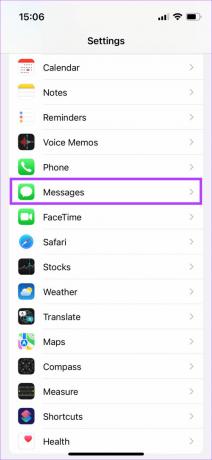
ステップ2: iMessage の横にあるトグルをオフにします。 これは、サインアウトした後でも iMessage が古い ID に移動しないようにするためです。
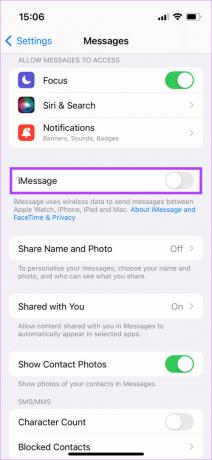
ステップ 3: 次に、FaceTime に移動し、ここでもトグルをオフにします。 上記と同じ理由です。

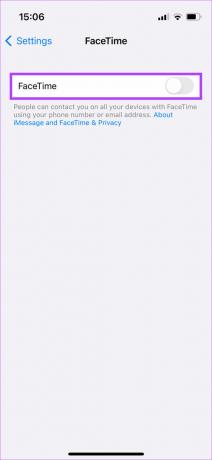
ステップ 4: 次に、設定アプリの上部にある自分の名前をタップします。

ステップ 5: [名前、電話番号、メール] タブを選択します。 これは、どの ID があなたのアカウントにリンクされているかを知るためのものです。

ステップ 6: Contactable At の下に、iCloud にリンクされているメール ID と電話番号のリストが表示されます。 これらのいずれかを新しい Apple ID で使用する場合は、[編集] をタップしてリストから削除します。
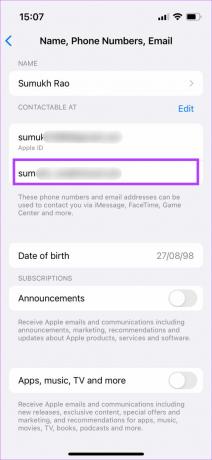
その下に「Apple ID」と記載されているメール ID または電話番号は削除できないことに注意してください。
古いApple IDからサインアウトする方法
ステップ1: 次に、Apple ID からサインアウトする必要があります。 前の画面に戻り、一番下までスクロールします。 下部にある [サインアウト] をタップします。
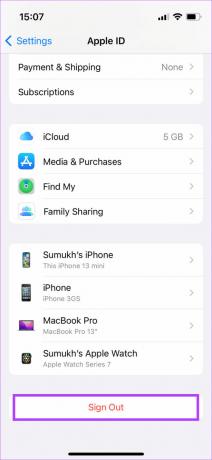
ステップ2: iCloud データのコピーを iPhone に保存するかどうかを尋ねられます。 このデータを新しい Apple ID と同期する場合は、関連するすべてのオプションを選択します。 別の ID でやり直したい場合は、ここでオプションを選択しないでください。
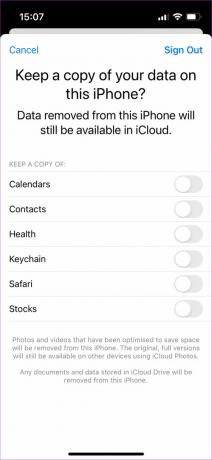
完了したら、右上隅にある [サインアウト] をタップします。
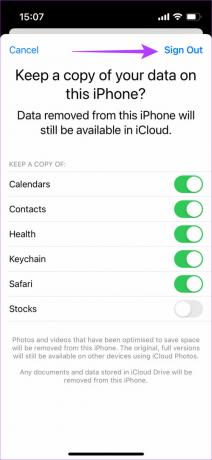
ステップ 3: 最後に、サインアウトするかどうかを尋ねる最後のプロンプトが表示されます。 [サインアウト] を選択します。
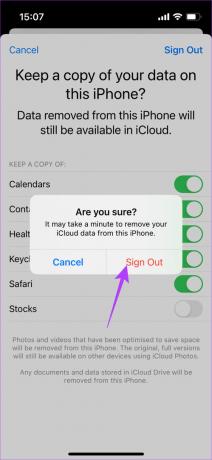
これで、iPhone または iPad から古い Apple ID からサインアウトされます。
新しいApple IDにサインインする方法
ステップ1: 設定アプリの上部にある「iPhoneにサインイン」オプションをタップします。
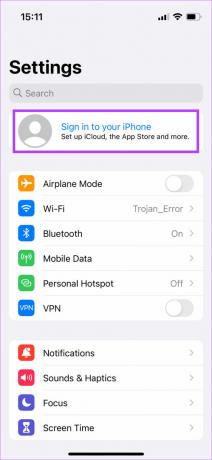
ステップ2: ログインする新しい Apple ID を入力します。 持っていない場合は、このセクションから新しい Apple ID を作成できます。
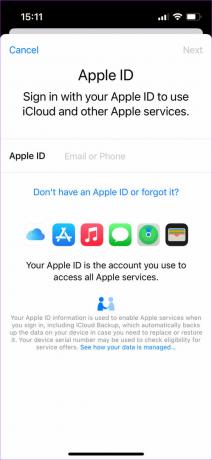
画面上の指示に従うと、すぐに新しい Apple ID にログインできるはずです。

新しい Apple ID は写真のすぐ下に表示され、Apple ID を新しいものに切り替えたことを確認できます。
古いApple IDに再度ログインする方法
上記の手順に従って、Apple ID をもう一度切り替えてください。 ただし、今回は古い Apple ID を入力すると、再度ログインする必要があります。 コピーを保持する適切なアイテムを選択することを忘れないでください。そうしないと、やりたくない両方の iCloud アカウントのコンテンツが混在してしまうことになります。
iPhoneでメールと連絡先用に2つのApple IDを追加する方法
iPhone で 2 つの Apple ID に同時にログインすることはできませんが、複数の Apple ID を追加して、メール、連絡先、カレンダーなどを同期することができます。 方法は次のとおりです。
ステップ1: iPhone で設定アプリを開きます。 下にスクロールして、[メール] をタップします。
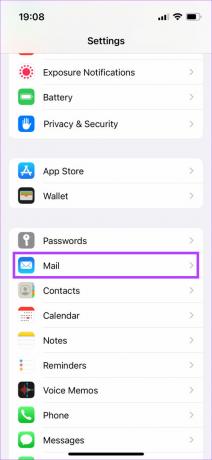
ステップ2: アカウントを選択します。
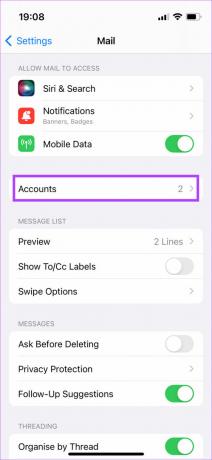
ステップ 3: [アカウントを追加] をタップします。 iCloud資格情報を準備しておいてください。

ステップ 4: 上部にある iCloud を選択します。
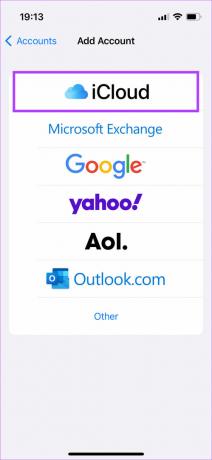
ステップ 5: 追加して同期する Apple ID を入力します。 パスワードも入力します。
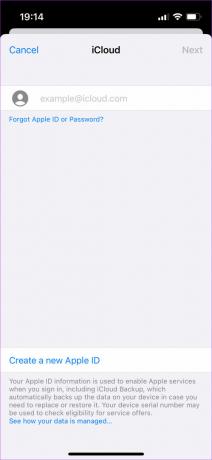
ステップ 6: 画面の指示に従って、2 つ目の iCloud アカウントを追加します。
このアカウントは、メール、メモ、カレンダー、および連絡先の同期にのみ使用できることに注意してください。 Apple ID は以前と同じままです。
iPhone および iPad での Apple ID の切り替えに関する FAQ
写真、メッセージ、アプリなど、iPhone にローカルに存在するすべてのデータ。 そのまま残ります。 Apple ID を切り替えると、iCloud に保存されているデータは失われます。
Apple Watch はスマートなので、iPhone で新しい Apple ID でログインするとすぐに、新しい Apple ID に自動的にログインできます。 したがって、切断されることはありません。
はい、新しい Apple ID に切り替えると、既存のデータを新しい iCloud アカウントにバックアップできます。
AirDrop と Handoff を機能させるには、すべての Apple デバイスが同じ Apple ID にサインインする必要があります。 そのため、iPhone で Apple ID を切り替えた場合は、Mac と iPad でも同じ Apple ID でログインしてください。
はい、新しい Apple ID にログインすると、すべての購入とサブスクリプションが失われます。 Apple Music で購入した同じ曲を聴くことはできません。 新しい ID でサブスクリプションを購入しない限り、Apple Arcade でゲームをプレイすることもできません。
ただし、以前の ID で再度ログインすると、購入が復元されるため、永久に失われることはありません。
残念ながら、これは許可されていません。 元の ID からサインアウトする場合、その特定の ID のパスワードを入力するように求められます。これがないとログアウトできません。 そのため、新しい ID に切り替えるには、Apple ID のパスワードを知っている必要があります。
私生活と職業生活を切り替える
あなたの私生活と職業生活の間に境界線を引くことは常に素晴らしいことです. そのための良い方法は、iPhone と iPad で Apple ID を切り替えて、携帯電話のコンテンツがそれに応じて変化し、それらを混同しないようにすることです。
最終更新日: 2022 年 9 月 26 日
上記の記事には、Guiding Tech のサポートに役立つアフィリエイト リンクが含まれている場合があります。 ただし、編集の完全性には影響しません。 コンテンツは偏りがなく、本物のままです。
知ってますか
Apple Watch の Scribble 機能を使用すると、画面に文字や数字を描くことができ、それらは自動的にテキストに変換されます。



